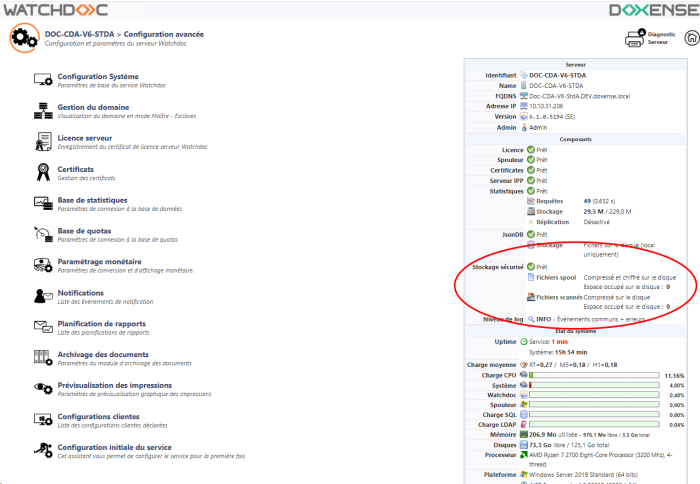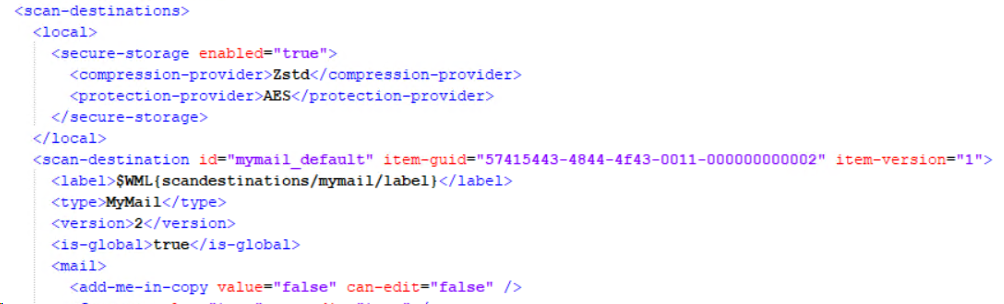Accéder au fichier de configuration
-
En tant qu'administrateur, accédez au serveur d'impression sur lequel est installé Watchdoc.
-
Arrêtez le service Watchdoc.
-
Recherchez le fichier config.xml (enregistré par défaut dans C:\Program Files\Doxense\Watchdoc\Data\config.xml).
-
Effectuez une sauvegarde de ce fichier dans le dossier c:\temp.
Activer la fonction chiffrement
Pour les spools
-
Pour activer le chiffrement des spools, sous le nœud "doxense-spooler/local", ajoutez les balises suivantes :
<secure-storage enabled="true">
<compression-provider>Zstd</compression-provider>
<protection-provider>AES</protection-provider>
</secure-storage>
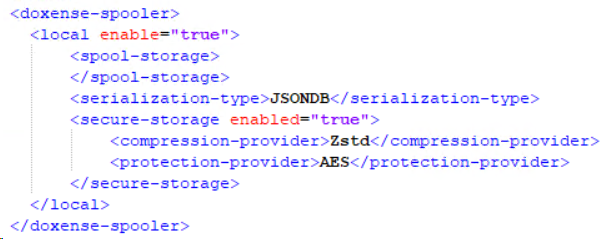
-
Si vous ne souhaitez activer le chiffrement que pour les spools, enregistrez le fichier config.xml.
-
Enregistrez le fichier config.xml.
-
Redémarrez le service Watchdoc.
-
Autrement, ajoutez les balises ci-dessous pour chiffrer également les scans avant d'enregistrer le fichier config.xml et redémarrer le service.
Pour les scans
-
Ouvrez le fichier config. xml à l'aide d'un éditeur de texte et créez la balise suivante sous la balise <scan-destinations> (au pluriel) :
<local>
<secure-storage enabled="true">
<compression-provider>Zstd</compression-provider>
<protection-provider>AES</protection-provider>
</secure-storage>
</local>
-
Si vous ne souhaitez activer le chiffrement que pour les scans, enregistrez le fichier config.xml.
-
Redémarrez le service Watchdoc avant de vérifier.
-
Autrement, ajoutez les balises ci-dessous pour chiffrer également les spools.
Vérifier l'activation du chiffrement
Pour vérifier que le chiffrement est bien activé :
-
en tant qu'administrateur, accédez à l'interface d'administration de Watchdoc.
-
depuis le Menu principal, section Configuration, cliquez sur Configuration avancée.
è Dans la section Composants, le paramètre Stockage sécurisé indique si le chiffrement est activé et pour quel type de données (fichiers spools et/ou scans) :